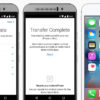Come trasferire contatti da iPhone a Samsung
Avete deciso di sostituire il vostro vecchio iPhone con uno degli ultimi top di gamma offerti da Samsung (es. Galaxy S9 o Galaxy S9+) e ora desiderate sapere come trasferire contatti da iPhone a Samsung? In questa guida di oggi parleremo proprio di questo argomento, proponendovi una serie di soluzioni per fare ciò. Non perdiamo altro tempo e vediamo subito cosa fare.
Indice dei contenuti
- Come trasferire contatti da iPhone a Samsung con Smart Switch
- Come trasferire contatti da iPhone a Samsung tramite Gmail
- Come spostare contatti da iPhone a Samsung manualmente
- Come fare a trasferire contatti da iPhone a Samsung: alternative
Come trasferire contatti da iPhone a Samsung con Smart Switch
La prima soluzione che vogliamo proporvi per passare contatti da iPhone a Samsung è utilizzare l’applicazione Smart Switch creata appositamente dal produttore coreano. Questa, infatti, permette (fra le tante cose) di spostare contatti. Prima di vedere come fare, è necessario fare un backup su iCloud altrimenti la procedura non funzionerà.
Vediamo insieme come utilizzarlo:
- Aprite l’app Smart Switch sul terminale Samsung (se non l’avete, potete scaricarla dal Play Store) e scegliete l’opzione Senza cavi.
- Nella schermata Trasferisci senza cavi premete su Ricevi.
- Tramite il menu Seleziona vecchio dispositivo, selezionate iPhone/iPad (importa da iCloud) per trasferire dati.
- Una volta fatto ciò, attende il caricamento della pagina Accedi a iCloud e inserite l’ID Apple e la password. Confermate l’accesso pigiando su Accedi.
- Dall’avviso che compare sul display dell’iPhone tappate su Consenti e digitate il codice di verifica in Autenticazione a due fattori sullo smartphone Samsung.
- Dato che a noi ci interessa importare contatti, selezionate la voce Rubrica e completate l’operazione tappando su Importa.
- Una volta che il trasferimento dei numeri di telefono è stato completato, comparirà sullo schermo la notifica Contenuti di base importati.
Samsung Smart Switch è disponibile anche per PC, quindi potete effettuare la stessa operazione anche da computer cliccando su Ripristina dalla schermata iniziale del programma dopo aver collegato il telefono Samsung tramite cavo USB. Per poter utilizzare questo metodo, però, è necessario creare un backup del vecchio iPhone usando iTunes.
Come trasferire contatti da iPhone a Samsung tramite Gmail
Una delle soluzioni più semplici, veloci ed efficaci per trasferire i contatti dall’iPhone a un Samsung è usare l’account di Gmail impostandolo sia sull’iDevice che sul terminale Galaxy.
Vediamo insieme come procedere:
- Accedete alle Impostazioni dell’iPhone pigiando sull’icona a forma di ingranaggio e recatevi su Mail.
- All’interno della schermata, premete prima su Account e poi su Aggiungi account e tappate sul logo di Google.
- Accedete al vostro account Gmail inserendo le credenziali e pigiate su Consenti al termine della procedura.
- Fatto ciò, bisogna controllare che lo switch di Contatti sia attivo per effettuare la sincronizzazione. Completate la procedura di configurazione scegliendo Salva presente in alto a destra.
- A questo punto, è necessario impostare l’account di Gmail come predefinito per sincronizzare i contatti presenti nella rubrica del melafonino. Per fare ciò, andate su Contatti presente in Impostazioni.
- Scegliete Account di default e spuntate accanto a Gmail. Dopo aver effettuato questa modifica, la sincronizzazione della rubrica dovrebbe partire automaticamente.
- Adesso passiamo al nuovo smartphone Samsung Galaxy. Normalmente, il login all’account Google viene fatto durante la configurazione iniziale appena tirate fuori il dispositivo dalla scatola, quindi i contatti dovrebbero comparire automaticamente nell’app Rubrica.
- Se non trovate nulla, allora accedete alle Impostazioni pigiando sull’icona a forma di ingranaggio che trovate nella schermata principale oppure nel drawer e scegliete Cloud e account.
- Da qui, tappate prima su Account e poi su Google e spuntate su Sincronizza contatti che trovate all’interno di Sincronizza account. In questo menu sono presenti anche altre cose che potete sincronizzare come le e-mail presenti su Gmail oppure gli eventi del calendario.
Come spostare contatti da iPhone a Samsung manualmente
Se non volete utilizzare il metodo visto poco fa, allora potete trasferire la rubrica dal melafonino al nuovo smartphone acquistato manualmente.
Ecco come fare:
- La prima operazione da attuare è creare il file vCard (o VCF) sull’iPhone affidandoci all’applicazione My Contacts Backup che potete scaricare dall’App Store.
- Dopo aver installato correttamente il software sul melafonino, avviatelo e pigiate su Backup per far partire la creazione del file VCF contenente tutti i numeri di telefono.
- Una volta che l’operazione è stata completata con successo, pigiate su Email per auto-inviarvi il file appena creato sul vostro indirizzo di posta elettronica.
- Passiamo sul nuovo smartphone Samsung e aprite l’app di Gmail o quella del client scelto e poi l’e-mail ricevuta e procedete con il download del file vCard allegato.
- Una volta completata la procedura, aprite l’app Rubrica dalla home screen o dal drawer e premete sui 3 punti presenti in alto a destra.
- Dal menu che compare scegliete Gestisci contatti e poi su Import/Esporta contatti.
- Nella nuova schermata che si apre, scegliete in questo caso Importa per importare il file vCard presente sul telefono.
Il percorso è più o meno simile su tutti gli smartphone della società sudcoreana.
Come fare a trasferire contatti da iPhone a Samsung: alternative
Oltre a quelle elencate poco fa, ci sono altre soluzioni che vi permettono di trasferire tutti i contatti da iPhone ad uno smartphone Samsung.
Vediamole di seguito:
- Copy My Data (Android/iOS), si tratta di un’applicazione disponibile sia per Android che per iOS la quale consente di trasferire tutti i dati da un telefono a un altro utilizzando una semplice rete Wi-Fi, quindi senza aver bisogno di un computer. In questo caso, potete sfruttarla per importare i contatti da iPhone a Samsung.
- Sync for icloud- contacts, è un software che si collega semplicemente ad iCloud per importare i contatti nella rubrica (in questo caso) dello smartphone Samsung.
- Sync Cloud Contacts on Android, è un’app alternativa a quella vista poco fa poiché funziona alla stessa maniera.
- InTouchApp (Android/iOS), quest’applicazione non utilizza iCloud ma è in grado di sincronizzare i numeri di telefono da iOS ad Android installandola semplicemente su entrambi i sistemi operativi.
- Trasferimento via cavo, dato che gli smartphone Samsung di ultima generazione permettono di collegare periferiche esterne utilizzando un adattatore (presente in confezione in alcuni modelli), è possibile collegare l’iPhone al telefono Android tramite cavo Lightning e usare l’opzione Cavo USB dell’app Smart Switch o semplicemente un file manager.
Altri articoli utili
Dopo aver visto nel dettaglio come trasferire tutti i contatti da un iPhone ad un nuovo Samsung, vi invitiamo a leggere alcuni degli ultimi articoli pubblicati su ChimeraRevo di cui trovate il link qui sotto:








Se vuoi sostenerci, puoi farlo acquistando qualsiasi cosa dai diversi link di affiliazione che abbiamo nel nostro sito o partendo da qui oppure alcune di queste distribuzioni GNU/Linux che sono disponibili sul nostro negozio online, quelle mancanti possono essere comunque richieste, e su cui trovi anche PC, NAS e il ns ServerOne. Se ti senti generoso, puoi anche donarmi solo 1€ o più se vuoi con PayPal e aiutarmi a continuare a pubblicare più contenuti come questo. Grazie!
Hai dubbi o problemi? Ti aiutiamo noi!
Se vuoi rimanere sempre aggiornato, iscriviti al nostro canale Telegram.Se vuoi ricevere supporto per qualsiasi dubbio o problema, iscriviti alla nostra community Facebook o gruppo Telegram.
Cosa ne pensi? Fateci sapere i vostri pensieri nei commenti qui sotto.
Ti piace quello che leggi? Per favore condividilo con gli altri.